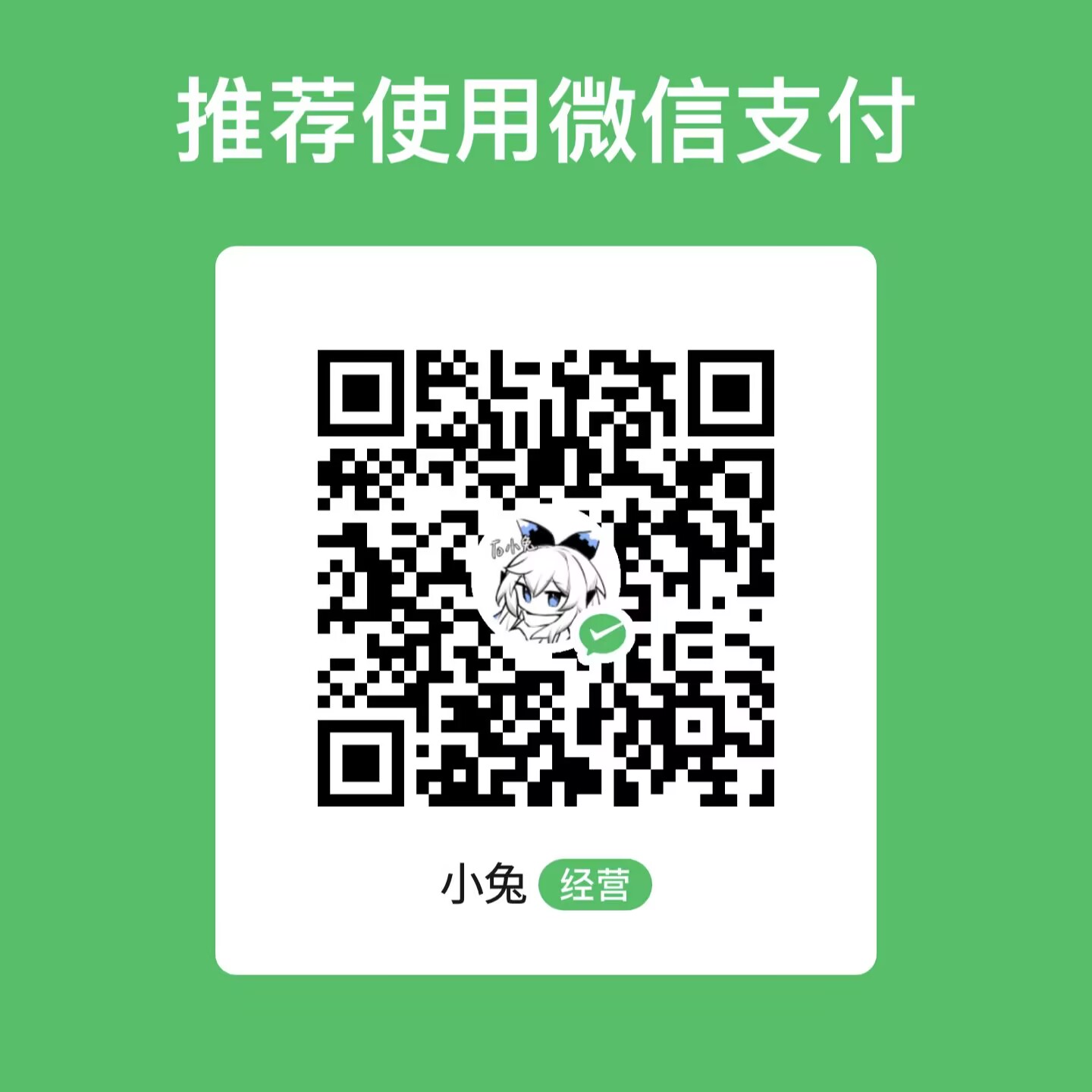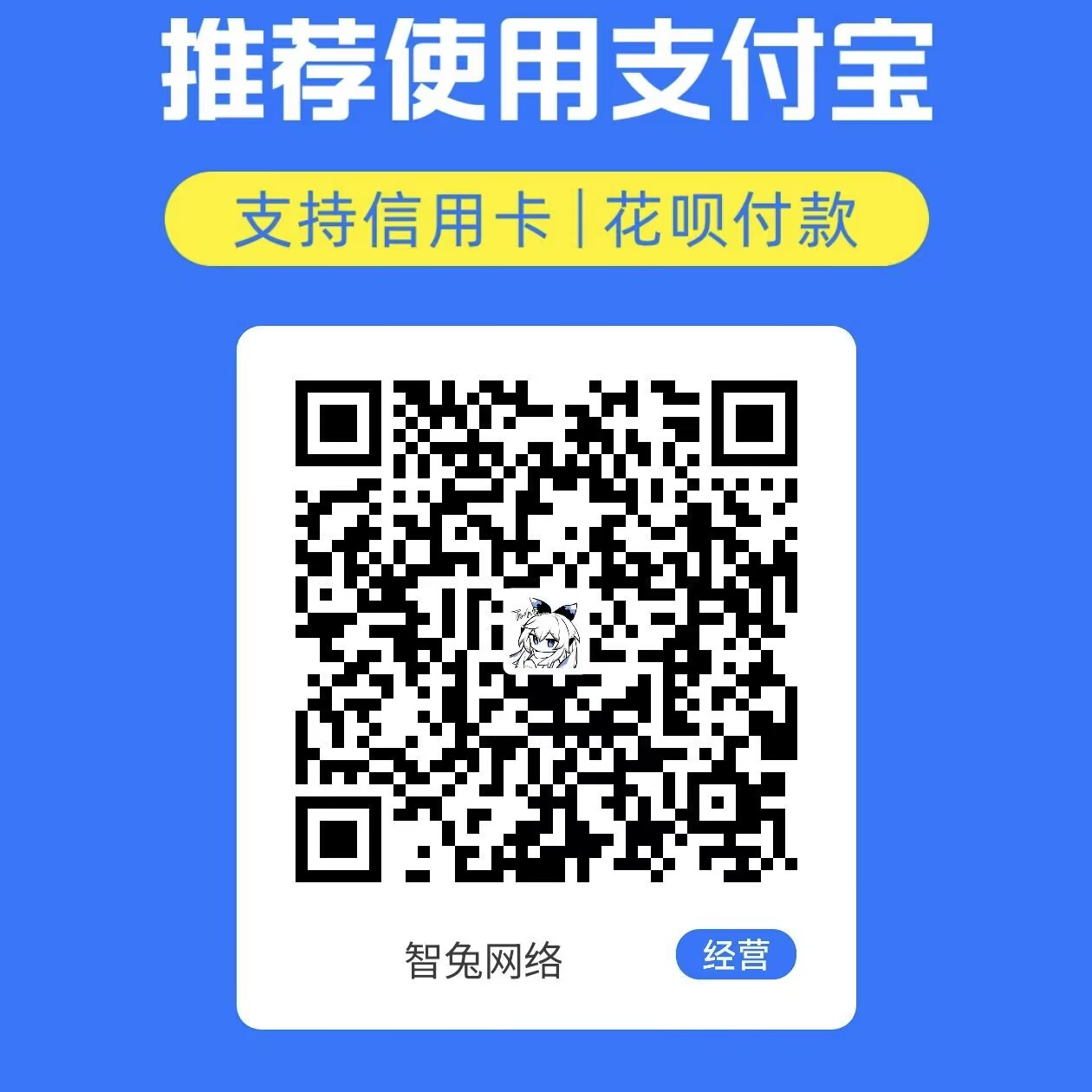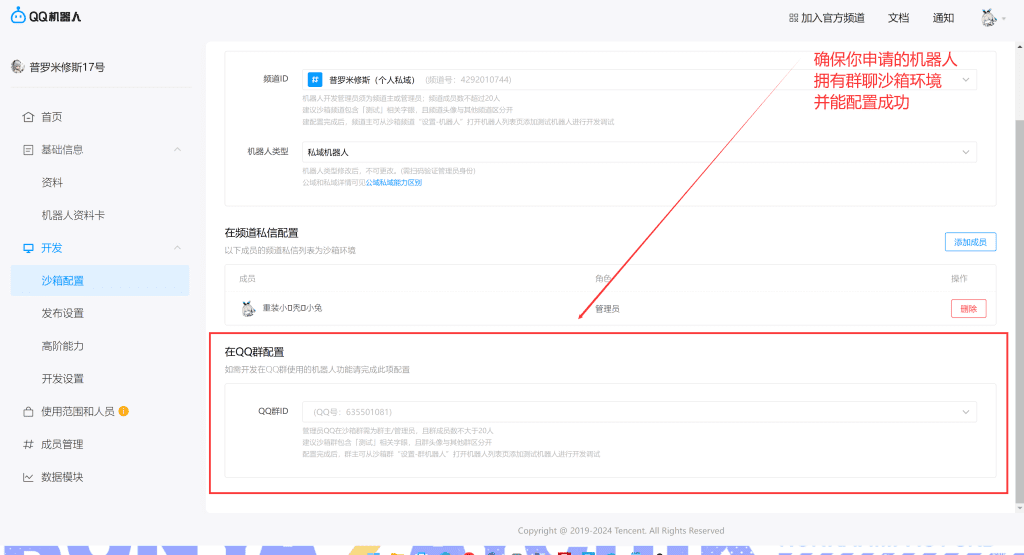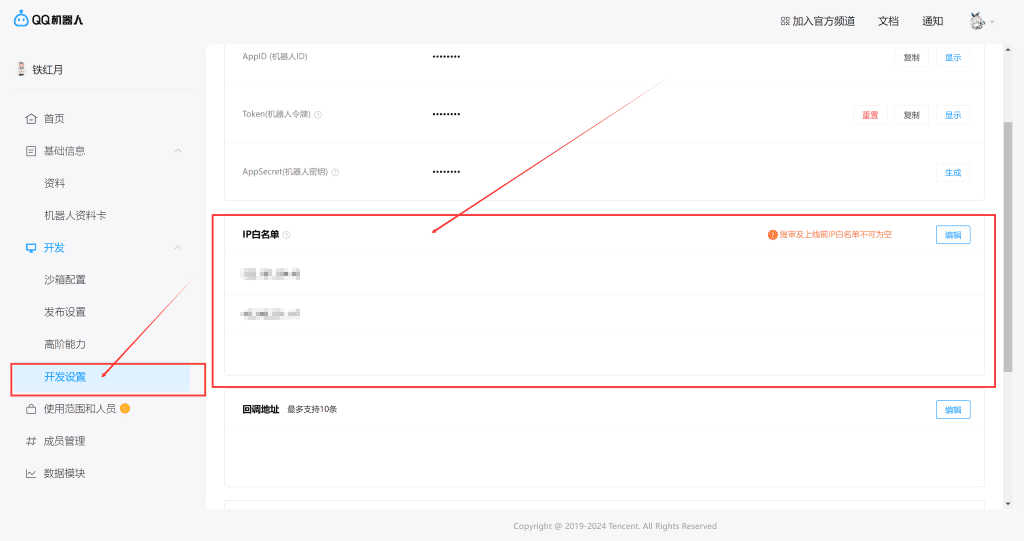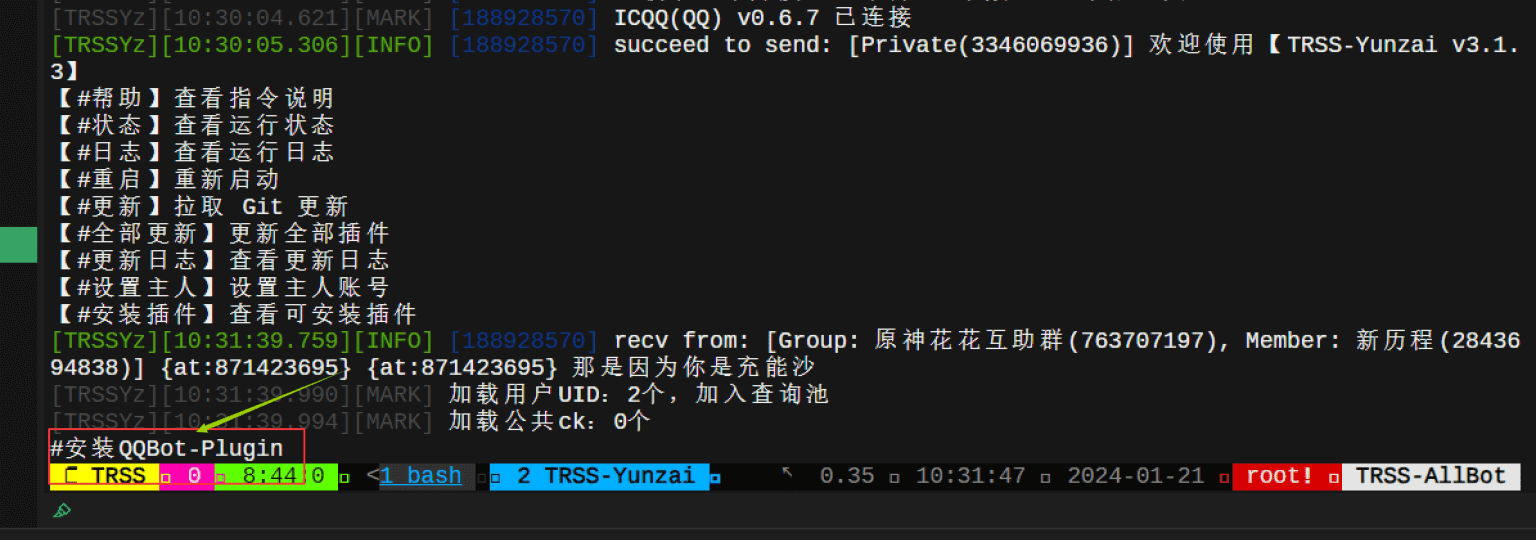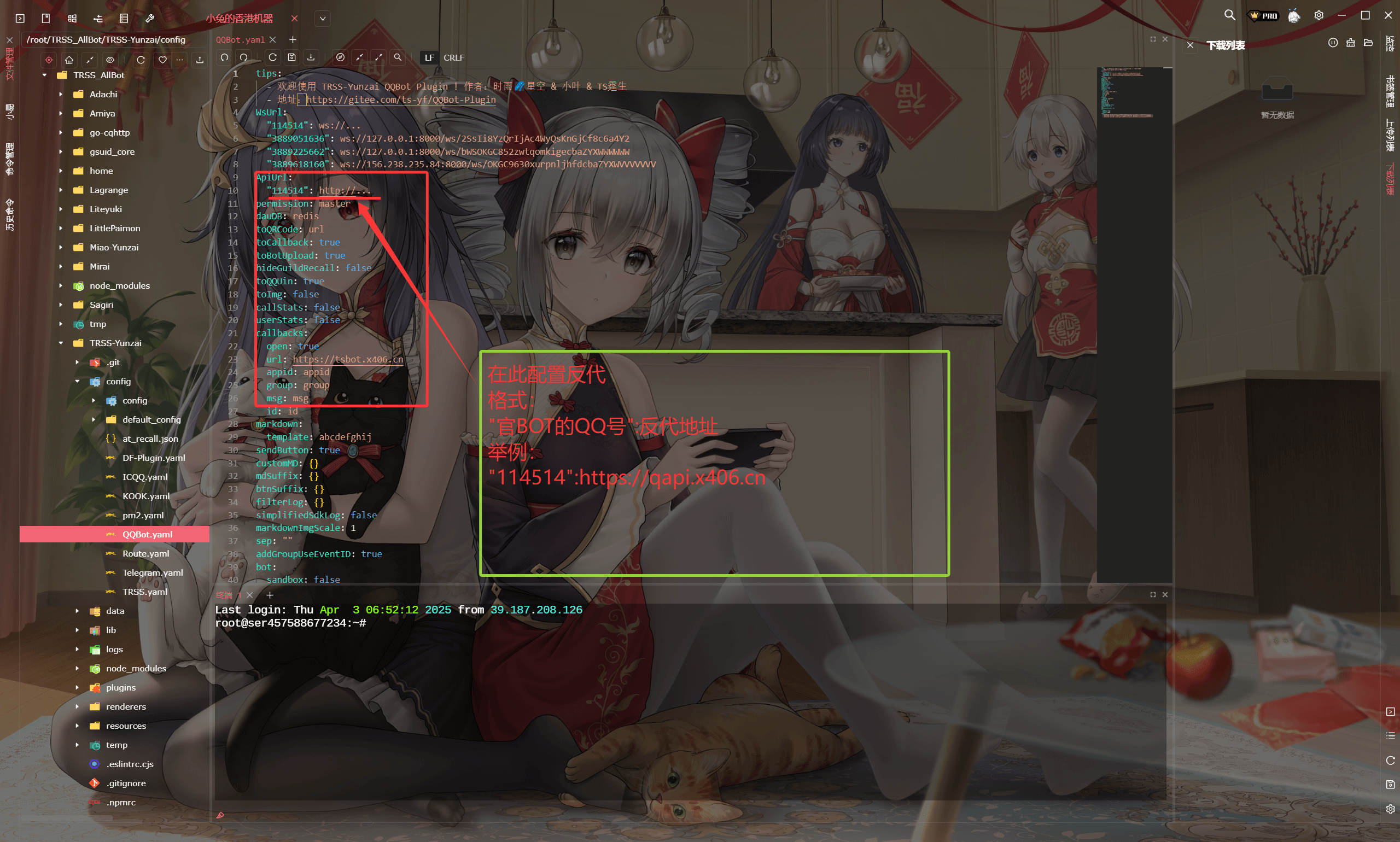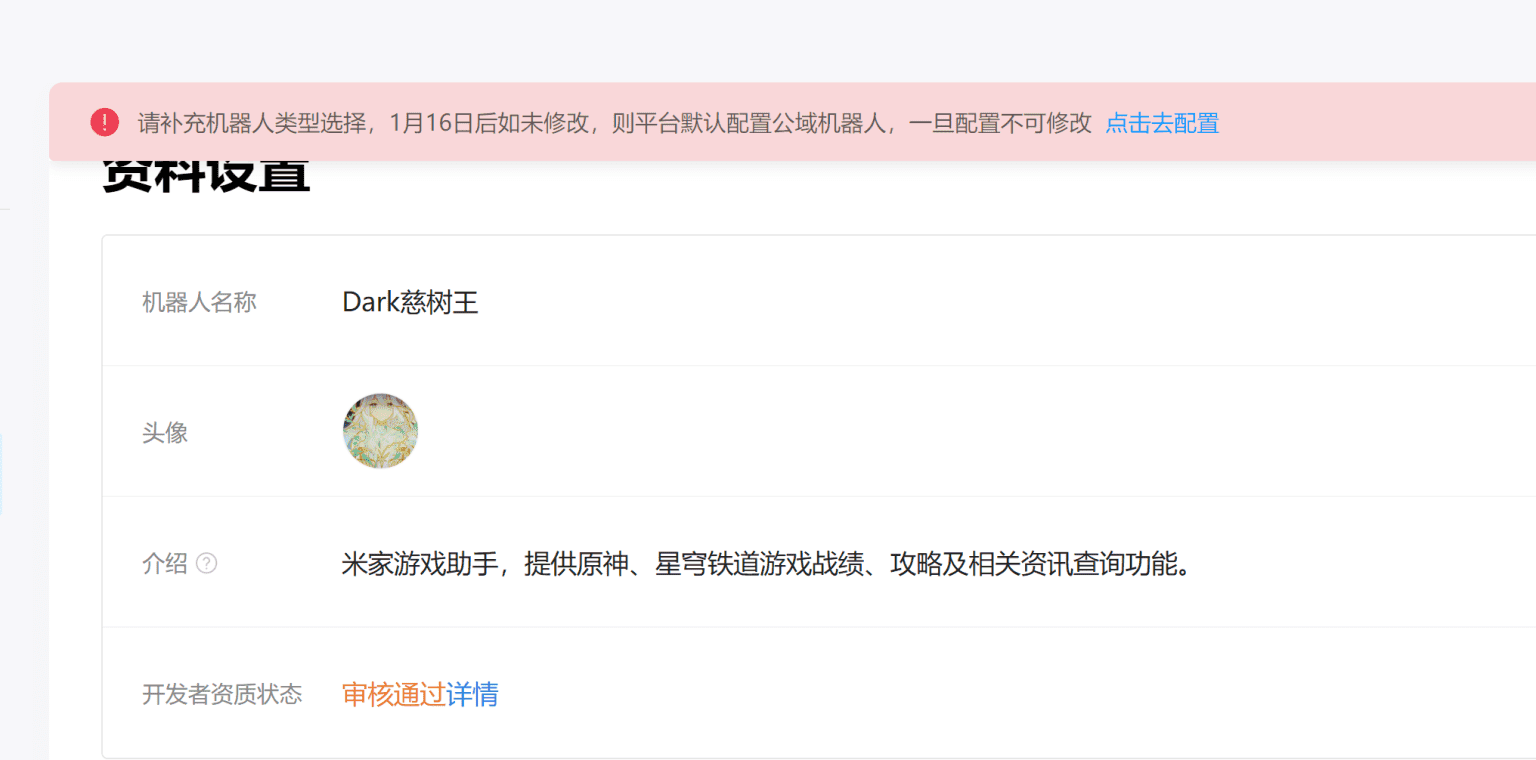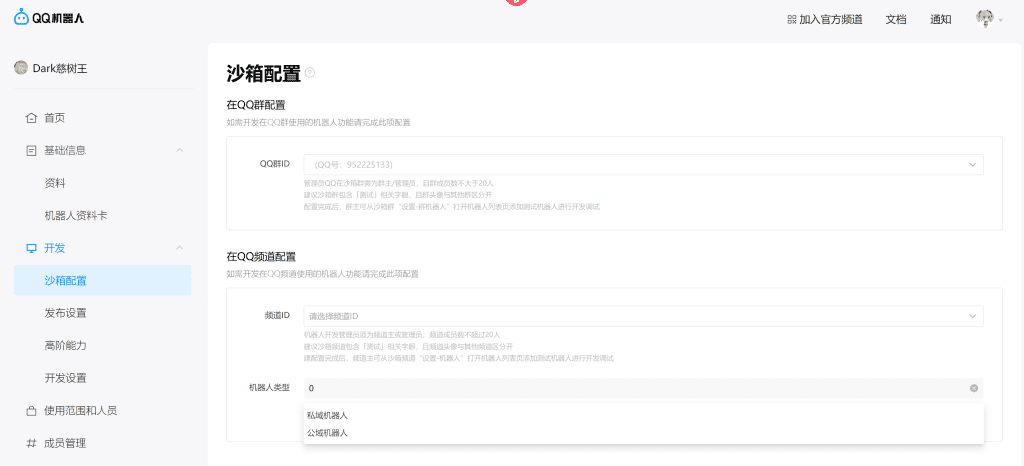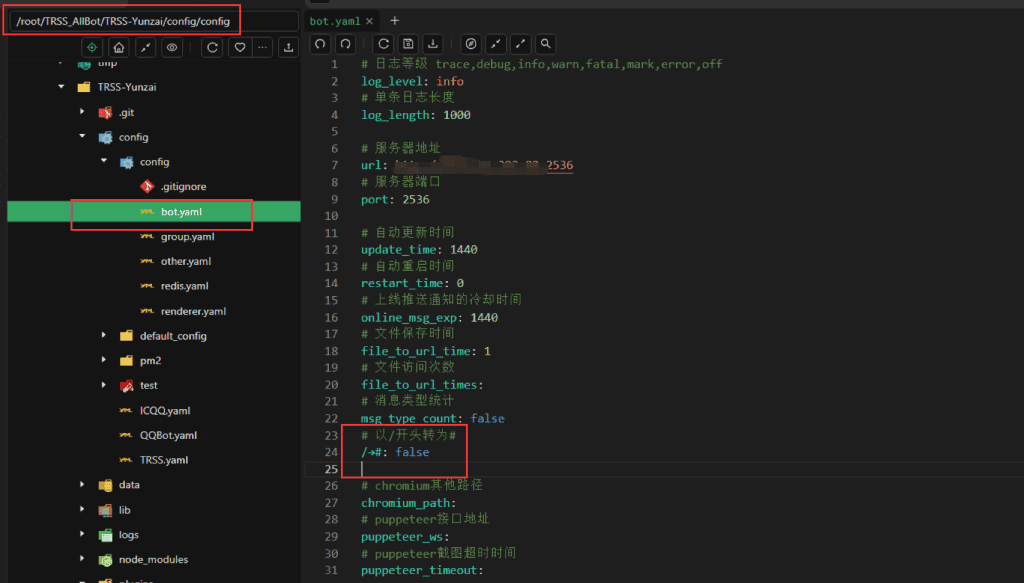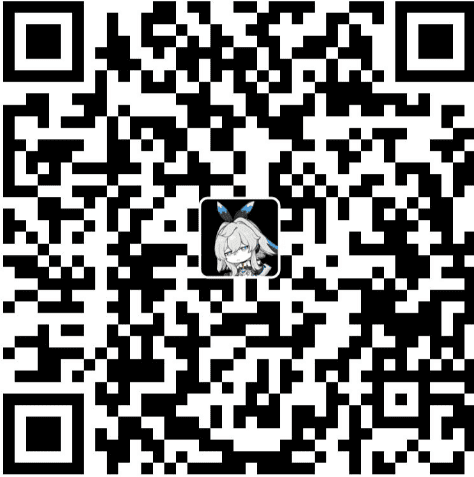QQBot的搭建和使用
首先,确保你有QQ开放平台的群机器人权限
权限来源:
1:参加腾讯开发者编程大赛(已结束,下一届不知道什么时候)
2:拥有企业执照和对公账户,然后注册并入驻腾讯开放平台
3:高校高级人才或企业,被腾讯特邀开发(目前不招个人)
当前QQBot已对个体全面开放公测!
当你拥有官方机器人后,你还需要以下设备:
1:公网设备~
2:TRSS版本的TRSS崽
3:QQBot账号信息
4:正常的大脑
第一步:将你的QQBOT和你的公网IP绑定(狗腾讯,原来是没有这一步的,说是为了安全考虑,加了这个)。
没公网IP的手动安装插件,使用霆生&&冷曦俩位大佬三次开发的</span>QQbot插件
第二步:配置你的崽
启动崽后,在终端输入并回车:
1 | #安装QQBot-Plugin |
没公网IP的手动安装插件,使用霆生&&冷曦俩位大佬三次开发的QQbot插件
在平台配置反代服务器的IP地址
推荐使用那些服务器小厂送的免费永久的虚拟主机搭建反代
之后,去QQ开放平台复制你的QQBot信息
在配置文件中配置反代
之后按格式在终端输入一下内容:
#QQBot设置[账号]:[ID]:[Token]:[AppSecret]:1:[频道公域或私域]
举例:
机器人QQ号:114514
机器人ID:9523
Token :321
AppSecret 1234567
频道公域
1 | #QQBot设置114514:9523:321:1234567:1:0 |
目前最新的QQBOT默认是公域,私域的自己改去
傻逼腾讯又瞎几把的改东西,同一个公司,昨天申请的时候给的是私域,今天注册给的公域,为了推广频道机器人无所不用其极,也不看看频道现在改版改的多烂,开发文档写的多烂
要改私域的自己进沙盒改(也建议改私域)
修改完成后按照例子里吧后面改为1就行
1 | #QQBot设置114514:1145149191:321:1234567:1:1 |
之后艾特你的机器人发:
1 | #设置主人 |
之后回复机器人后台的验证码即可(注意艾特后面的空格)
附加功能:
TRSS崽默认是开启/转#的
官方机器人也默认使用的/
但是开启/转#后,一些原本就使用/指令的插件可能会异常,无法使用
所以建议还是关了好,后面自己改插件正则表达式(大部分都在插件目录下的apps文件夹中,星铁这些内置的在lib/plugins)
目前/转#的功能在config/config/bot.yaml里面
本博客所有文章除特别声明外,均采用 CC BY-NC-SA 4.0 许可协议。转载请注明来自 重装小兔的TRSS课堂!
评论
没人会无缘无故的好心,吃力不讨好的帮你,有用的话打赏一下子,多少都随便,
也可以不打赏,手动关闭弹窗